Mit tegyek, ha a Chrome összeomlik a Windows 10 rendszeren?
A Microsoft évek óta kiadott egy csomó Windows 10 utáni RTM-t a bennfentesek számára, de még mindig messze van a hibától.
Úgy tűnik, hogy a Google Chrome legtöbb felhasználója, aki teszteli a legújabb fejlesztést, azt mondta, hogy a böngésző csak összeomlik, különös ok nélkül.
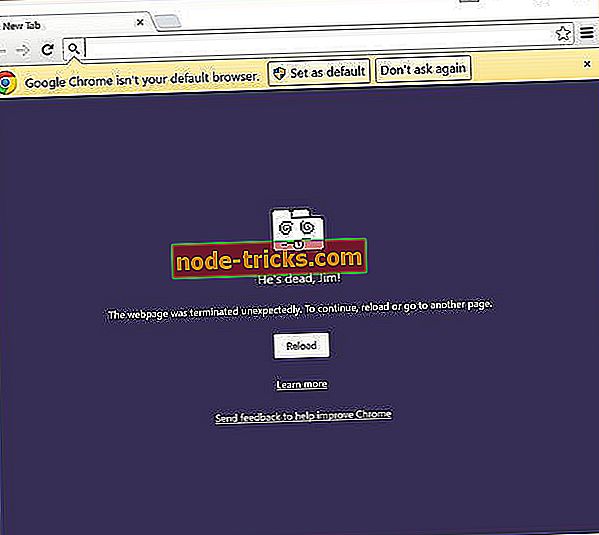
Miért összeomlik a Chrome egész idő alatt?
Különböző jelentések szerint a Google Chrome 64 bites verziója nem működik különösen a Windows 10-es verzióval. Másrészről a 32 bites verzió csak jól működik.
Próbáld ki magad, csak futtatod a Google Chrome 64 bites verzióját, és valószínűleg összeomlási jelentést és egy csomó hibaüzenetet kapsz.
Szóval, miért történik ez? A Google Chrome olyan speciális technológiát használ, amelyet a „ homokozó ” -nak neveznek, amely elkülöníti a böngésző folyamatait annak érdekében, hogy csökkentse a böngésző sérülékenységét, és csökkenti a rosszindulatú szoftverek esélyét a számítógépre.
„ A zaj áthidalása úgy néz ki, mintha a homokozó törne a Win10 10525 előnézeteit a 64 bites Chrome -ra” - mondta Justin Schuh, a Google szoftvermérnöke, a Chromium hibakeresőjének egyik üzenetében.
Hogyan javíthatom a Google Chrome-ot összeomlásból?
1. lépés: A homokozó letiltása
Nyilvánvaló, hogy a legújabb Windows 10 rendszer egyes aspektusai ütköznek a homokozó technológiával, ami megakadályozza, hogy a Google Chrome dolgozzon a Windows 10 bizonyos bennfentes építményein.
Tehát, ha azt szeretné, hogy a Google Chrome működjön, le kell tiltania a homokozó funkciót.
A homokozó technológiájának letiltásához a Google Chrome böngészőjében tegye a következőket:
- Kattintson a jobb gombbal a Chrome böngésző asztalra mutató parancsikonjára, és kattintson a Tulajdonságok parancsra
- Lépjen a Gyorsbillentyű lapra, és kattintson a Cél: mezőre
- Írja be az űrlapot az elérési út végén a Target: bejegyzésre, és írja be a következőket: –no-sandbox
- Kattintson az OK gombra, és a parancsikon segítségével indítsa el a Google Chrome-ot
Ennek vissza kell állítania a Google Chrome funkcionalitását a Windows 10 rendszerben, de bizonyos kockázatokkal jár.
Nevezetesen, ha letiltja Chrome-böngészője homokozó funkcióját, ez sebezhetőbbé válik, és a potenciálisan rosszindulatú tartalom könnyebben találja meg a számítógépet a Google Chrome böngészőn keresztül.
Ha azonban nem szeretné a Chrome böngészőjében a biztonsági rést elrontani, akkor válthat a 32 bites verzióra, vagy talán más böngészőt próbálhat meg, amíg a Microsoft nem találja meg a megoldást.
És mivel ez a kérdés most széles körben jelent meg, biztos vagyok benne, hogy a Microsoft fejlesztői megkezdik a megoldást a többi hibával kapcsolatos javításokkal együtt.
Ha továbbra is problémái vannak a számítógépen, vagy egyszerűen el akarja kerülni őket a jövőben, javasoljuk, hogy töltse le ezt az eszközt (100% biztonságos és tesztelt minket), hogy kijavítsuk a különböző számítógépes problémákat, például a fájlveszteséget, a rosszindulatú programokat, és hardverhiba.
Ha bármilyen más, a Windows 10-vel kapcsolatos problémája van, ellenőrizze a megoldást a Windows 10 javítás részében.
- KAPCSOLÓDÓ: Teljes javítás: A Google Chrome nem menti a jelszavakat a Windows 10, 8.1, 7 rendszeren
2. lépés: További megoldások
Bizonyos esetekben a „-no sandbox” módszer még mindig népszerű, de ne feledje, hogy sok sebezhetőséget okozhat a böngészőjében. Ha a fent felsorolt megoldások egyike sem működött az Ön számára, próbálkozzon az alábbi lépésekkel.
Javasoljuk, hogy telepítse a Google Chrome x32 verzióját, mivel ez stabilabb. Ne felejtse el gyakran ellenőrizni a böngésző frissített verzióját.
- Ellenőrizze, hogy rendelkezik-e internetkapcsolattal
- Törölje a böngésző gyorsítótárát
- Távolítsa el azokat a kiterjesztéseket, amelyeket már nem használ
- Emelje fel a memóriát a többi alkalmazás bezárásával
- Indítsa újra a böngészőt
- Futtasson teljes rendszerű víruskereső vizsgálatot
- Tiszta számítógép indítása
- Telepítse újra a Chrome-ot, mert az összeomlik.
A szerkesztő megjegyzése: Ezt a bejegyzést eredetileg 2015 augusztusában tették közzé, és frissítették a frissesség és a pontosság érdekében.








